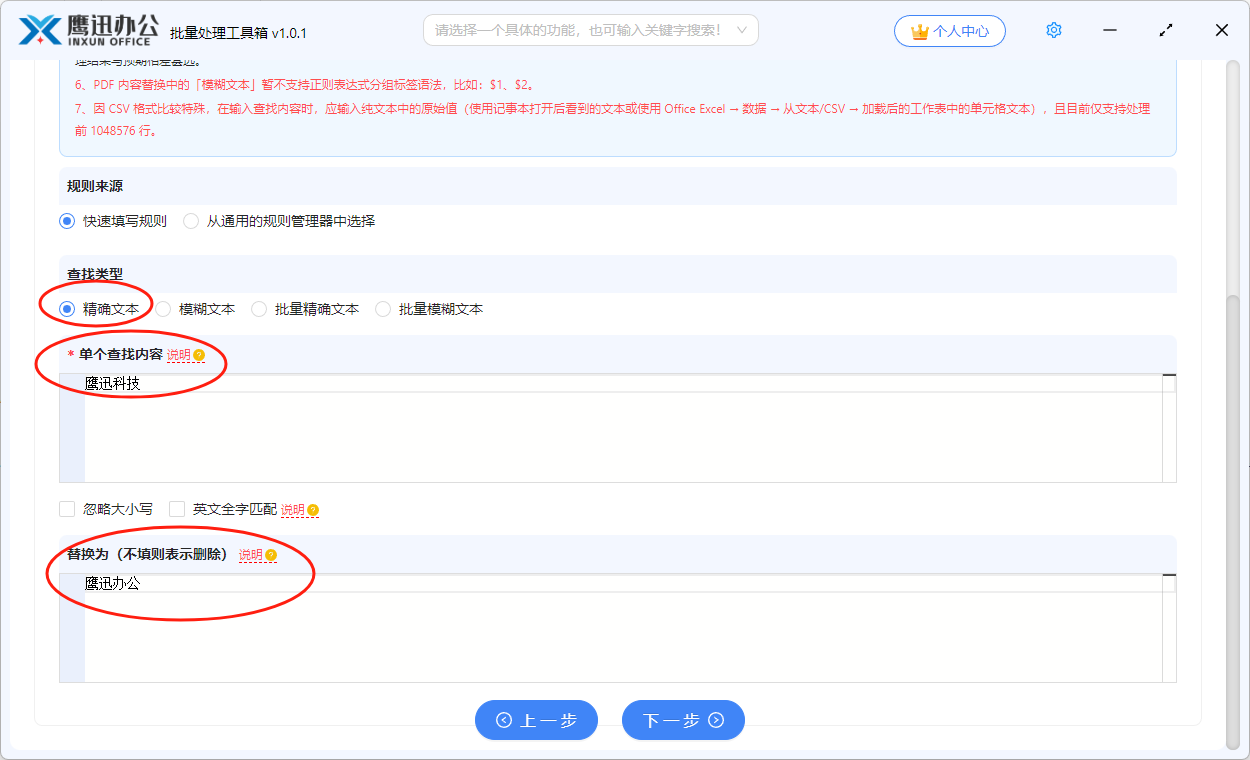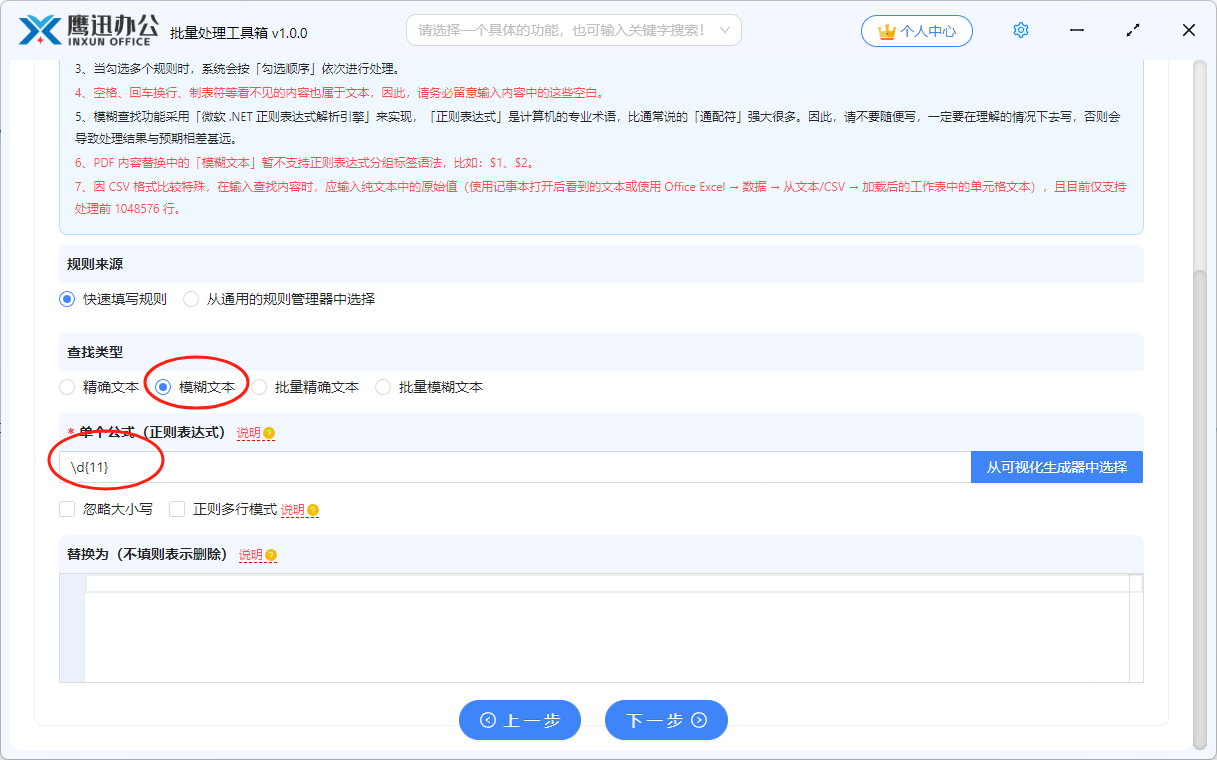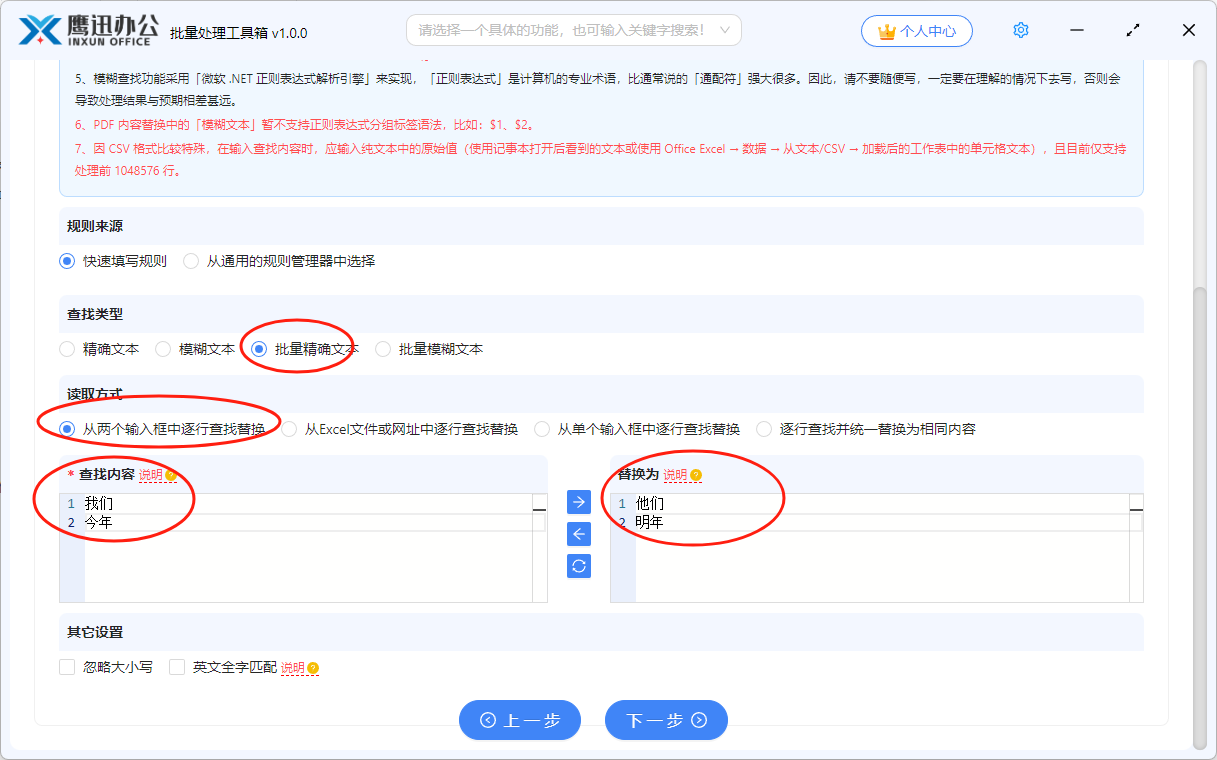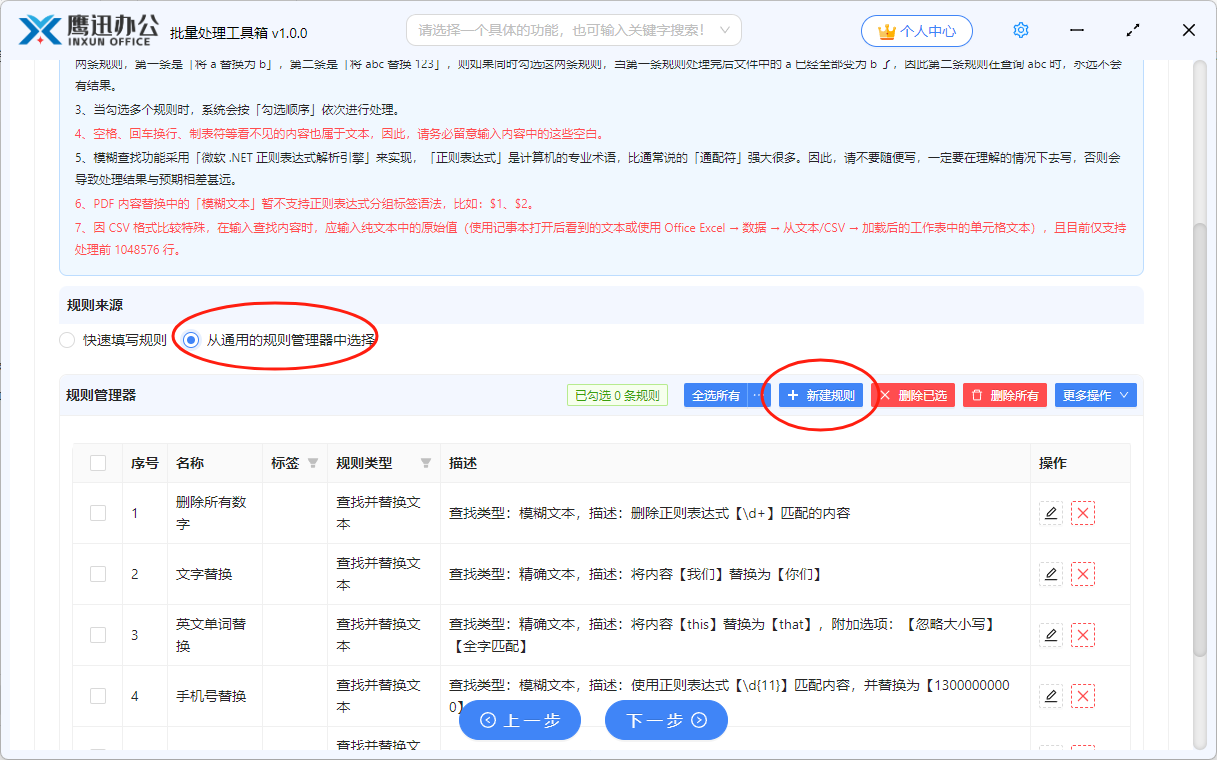按规则批量修改或删除 PPT 文档内容
修改 PPT 幻灯片中的内容或者删除某些内容是我们工作中经常会碰到的一个需求,我们通常会使用 Office 等软件进行内容的修改。今天就给大家介绍一种批量修改或删除 PPT 文档内容的方法,可以帮我们实现快速地修改大量 PPT 文档的内容。
使用场景
1、当需要对多个 PPT 幻灯片页面的内容进行修改的场景,比如需要同时替换多个 PPT 文档中的指定关键词,如将旧的企业信息替换为新的企业信息,支持精确查找替换也支持模糊查找替换。
2、当需要删除多个 PPT 幻灯片页面指定内容的场景,比如删除 PPT 文档中的微信号、手机号。
3、批量修改 PPT 幻灯片母版页名称或者版式名称。
4、批量删除 PPT 幻灯片母版页名称或者版式名称
操作步骤
1、打开「鹰迅批量处理工具箱」,左侧选择「PPT工具」,右侧在文件内容分类中选择「按规则修改 PPT 内容」的功能。
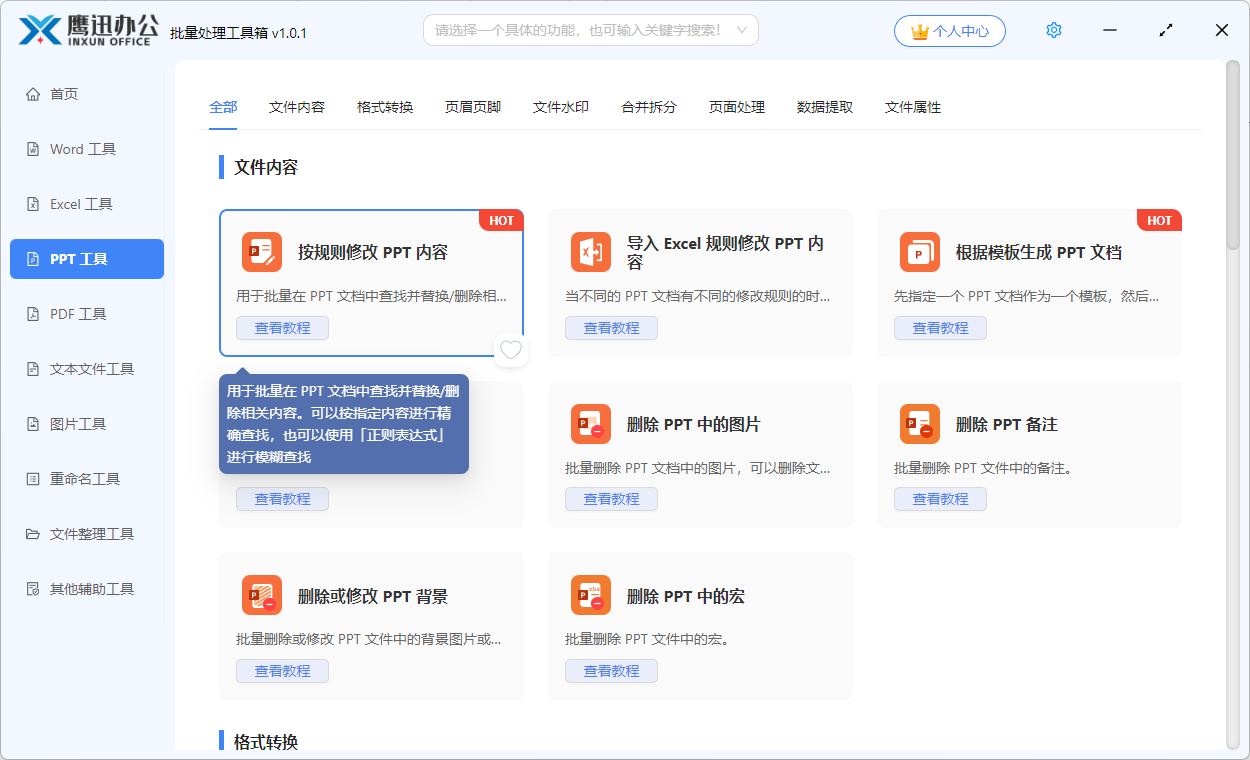
2、将需要批量修改的 PPT 文档添加到软件界面。
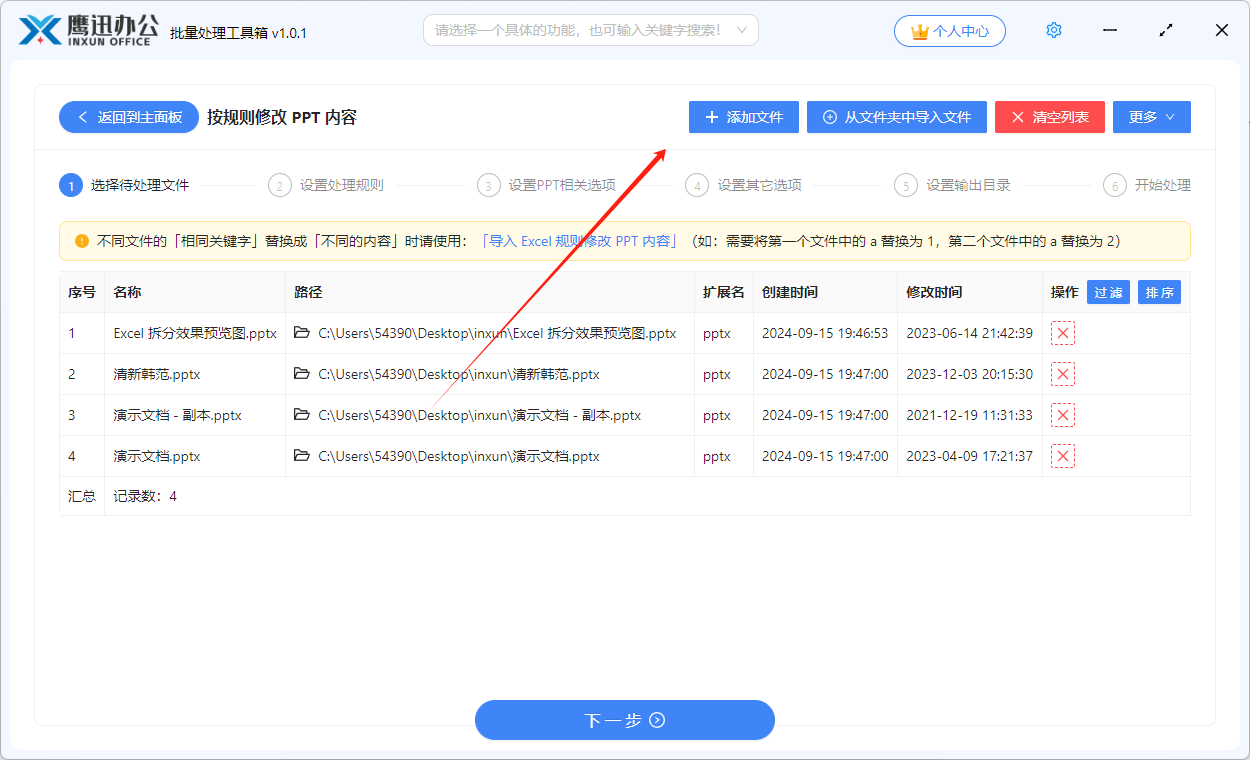
3、设置修改或者删除 PPT 幻灯片内容的规则。
- 精确查找替换/删除。如果您替换前后的内容是非常精确的,比如需要将“鹰迅科技”替换为“鹰迅办公”,那就可以按照下面的设置进行填写。【替换为】输入框如果不填写任何内容,则表示需要将 PPT 幻灯片页面中的所有“鹰迅科技”关键词删除。
- 模糊查找替换/删除。如果您替换前后的内容不是精确的,比如要将 PPT 幻灯片中所有的手机号删除,由于可能有多个不同的手机号,我们也不确定有哪些手机号,但是手机号是有一定的规则,那就可以用模糊查找替换的方式进行处理。这里填写的公式就是匹配手机号的正则表达式。
【单个公式】输入框输入的就是一个手机号码的正则表达式,因此如果你懂正则表达式的话,那这个功能就可以为你实现各种各样的文字替换效果。
- 批量精确查找替换/删除与批量模糊查找替换/删除。这两个处理选项分别是前面两个选项的批量版本。比如需要将“我们”替换为“他们”,还需要同时将“今年”替换为“明年”,那就可以用这个选项一次性操作即可。
另外,如果你经常有替换 PPT 文件内容的需求,且每次修改 PPT 内容的规则都是类似的,那你就可以将这些创建的规则保存起来,下次直接使用即可,不需要每次都重新创建。
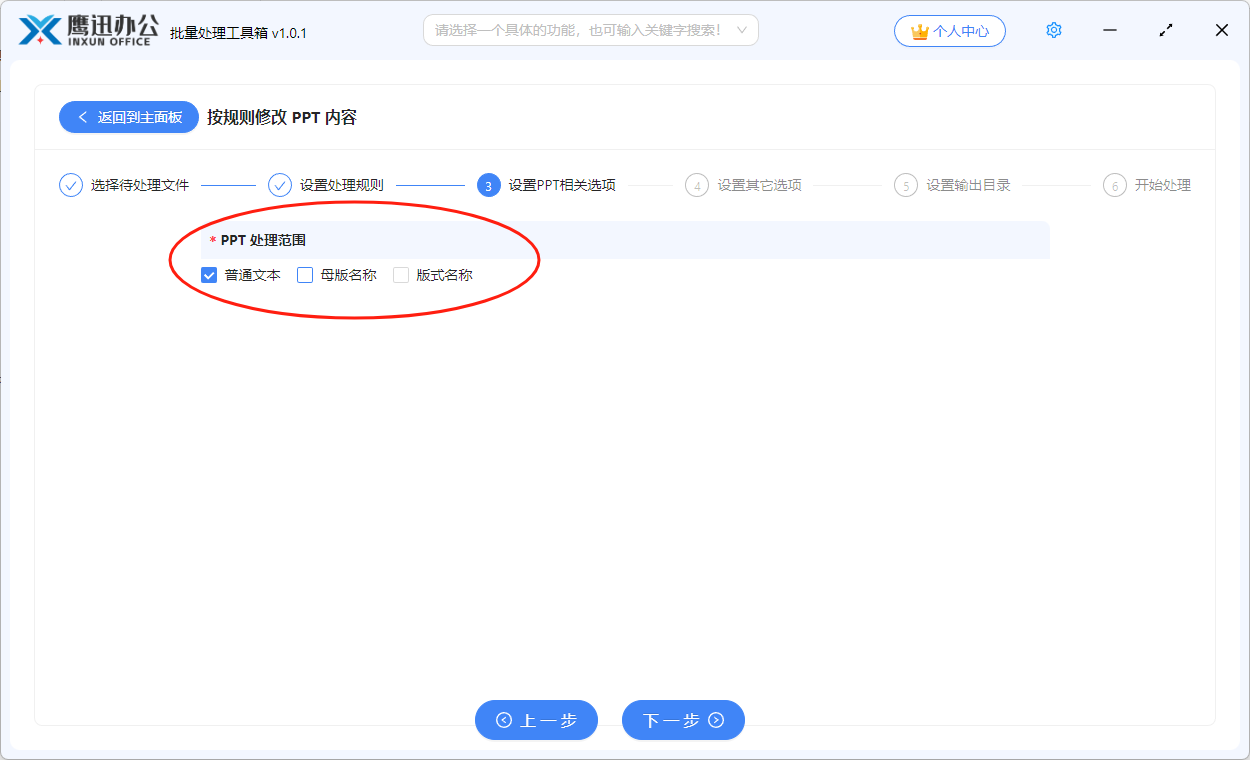
这里大家可以根据自己的实际需要去选择,如果只是修改普通的内容,那就只需要勾选【普通文本】,如果需要处理母版名称或者版式名称,那勾选对应的选项即可。
5、设置其它选项。
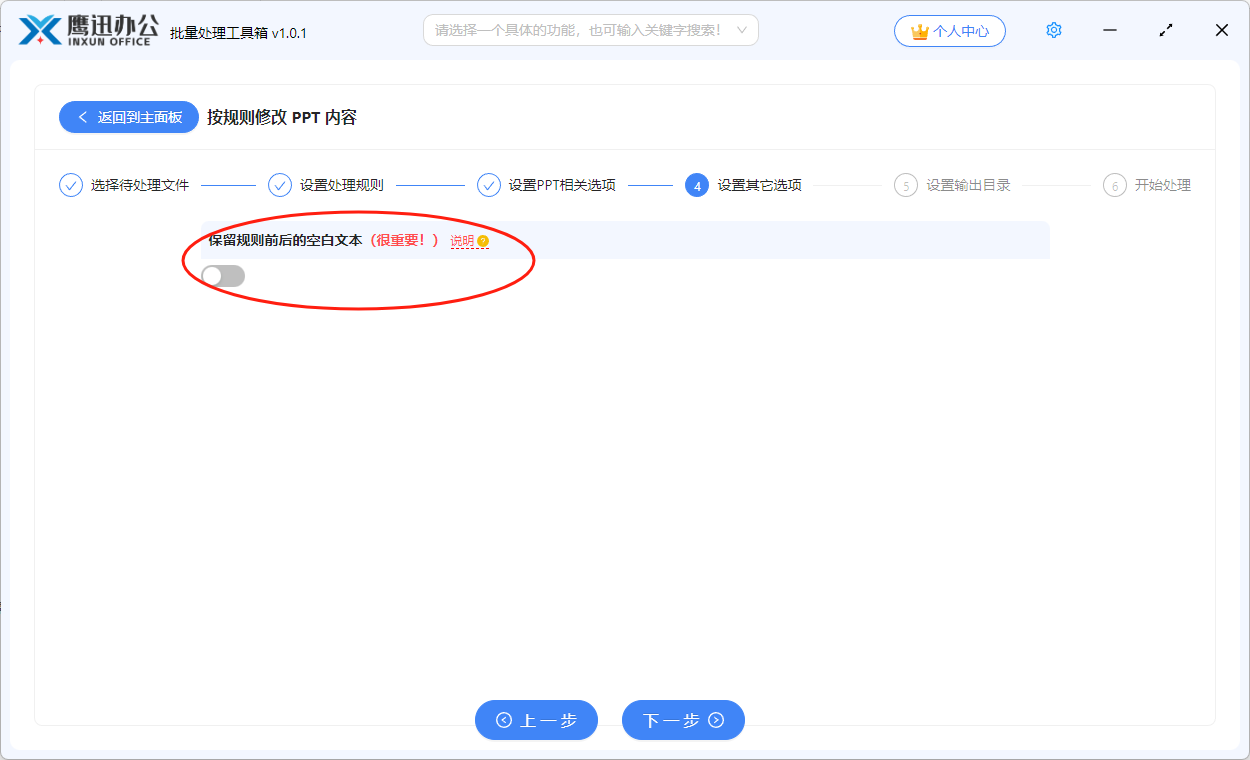
这个是什么意思呢?我们可以将鼠标放入到界面的说明按钮查看一下你就明白了。
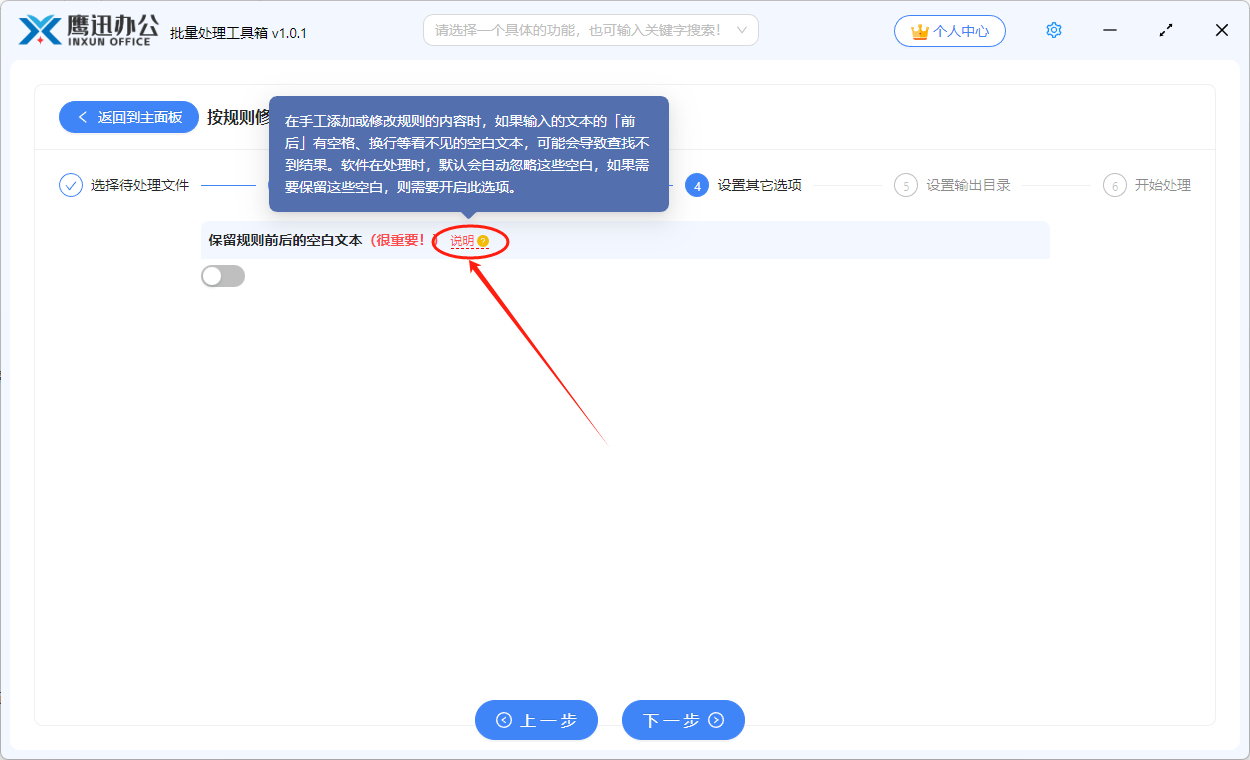
6、设置输出目录。
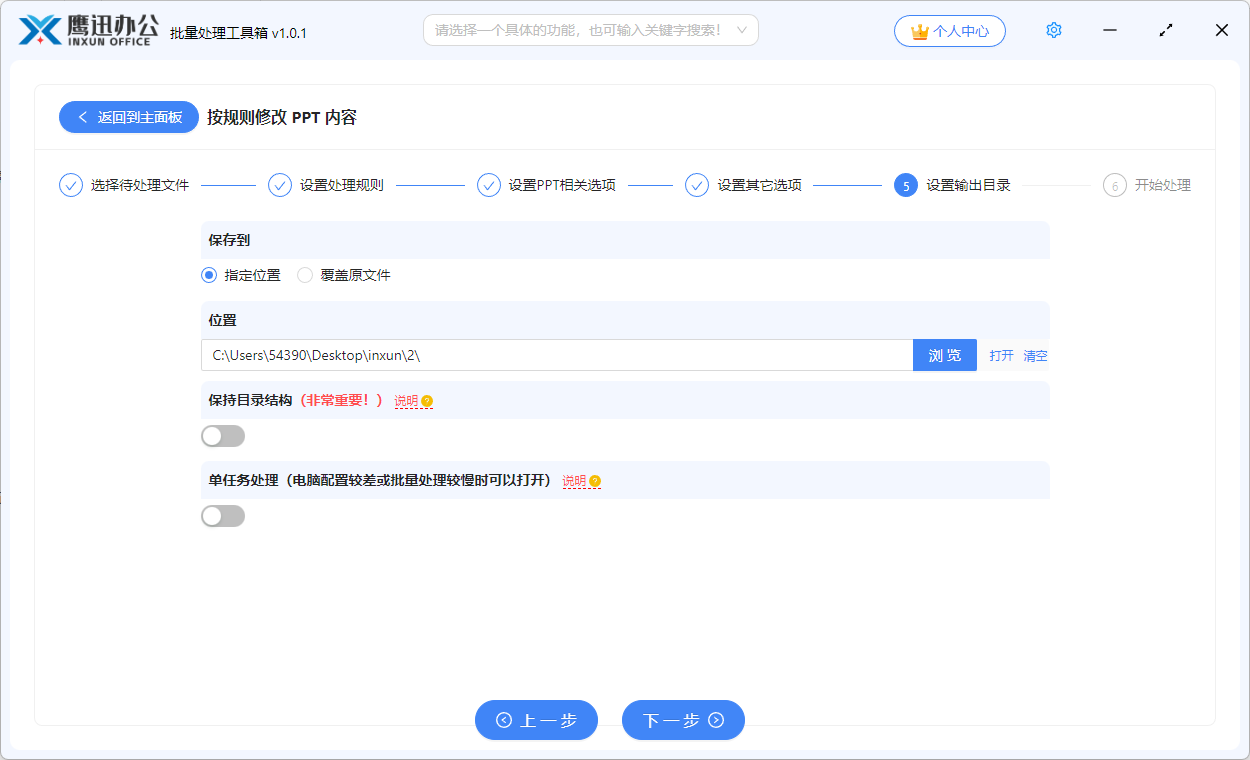
7、等待处理完成。
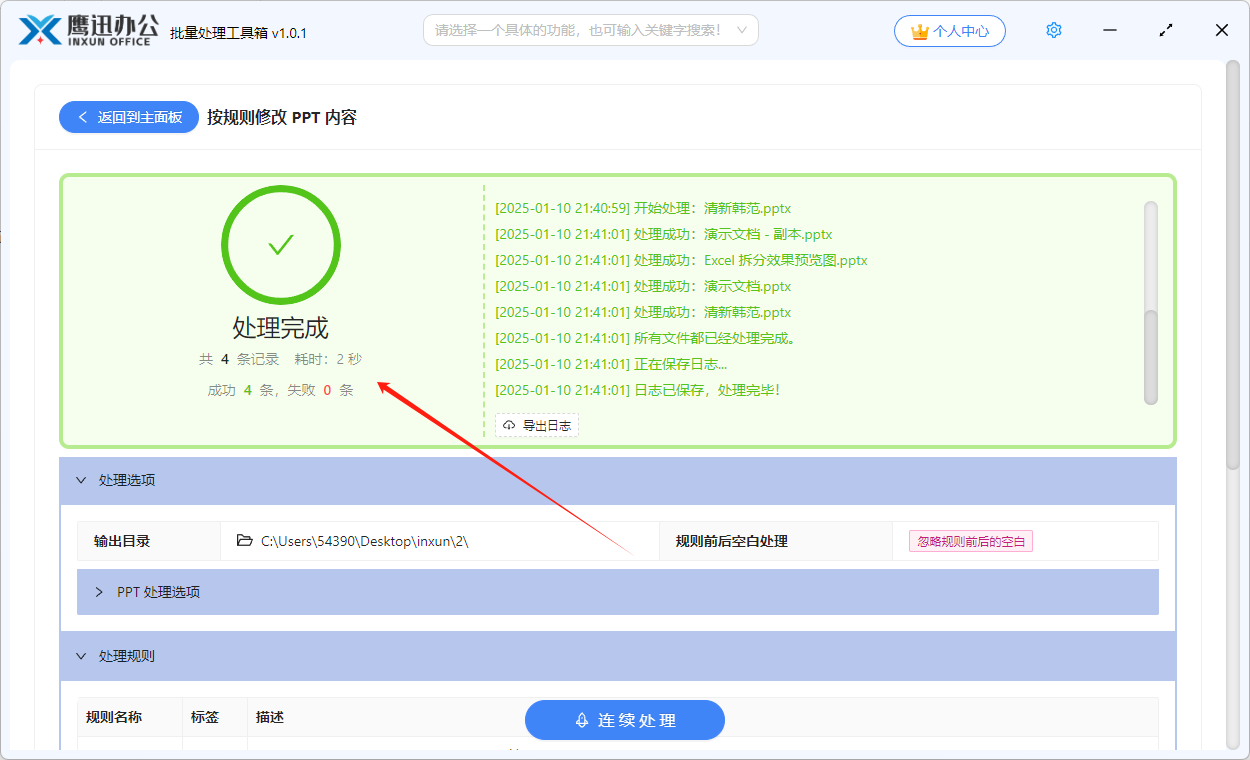
我们可以看到,多个 PPT 文档的内容在非常短的时间内就完成了批量修改,比我们人工操作要高效得多,且处理得结果也比人工处理要靠谱。我们也可以进入到输出目录检查一下修改后的 PPT 文档中的内容是不是都按我们设置的方式进行了修改。这种批量修改 PPT 文档内容的方法是非常值得推荐的,有需要的小伙伴可以自己去尝试一下。
除了可以批量修改 PPT 幻灯片的内容,这个工具还有非常多的批量处理工具,比如批量生成 PPT 预览图、批量将 PPT 转换为 PDF、批量给 PPT 添加水印等等。所有的功能都支持批量处理,在工作中对我们办公效率的提高有很大的帮助。